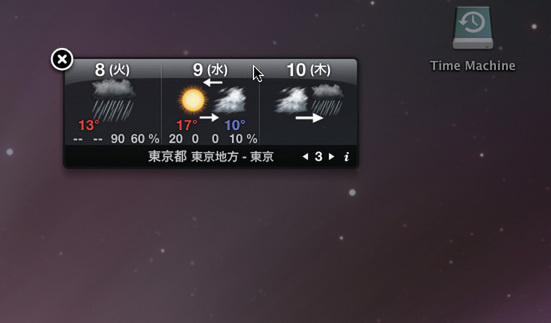【問】ウィジェットをデスクトップに常駐できる?
- a.できない
- b.ターミナルを利用する
- c.オンラインウェアを使う
【答】
Dashboardのウィジェットは、Dashboardの表示中しか利用できないと思われがちだが、隠し機能を有効にすることでウィジェットをデスクトップに表示させたままにできる。
隠し機能を有効にするにはまず、「ターミナル」を起動してコマンドを実行する。コマンド実行後は忘れずにDockを再起動しよう。これは、隠し機能を無効にする際も同様だ。
コマンド
defaults![]() write
write![]() com.apple.Dashboard
com.apple.Dashboard![]() devmode
devmode![]() -boolean
-boolean![]() YES
YES![]()
コマンドを実行したらDashboardを表示し、デスクトップに常駐させたいウィジェットの上にマウスカーソルを合わせ、マウスのボタンを押し続ける。そのまま「F12」キーを押してDashboardの表示を終了すると、マウスカーソルを合わせたウィジェットがデスクトップに残る。デスクトップに残ったウィジェットは、Dashboard内での操作と同様に、設定を変更したり、非表示にしたりできる。また削除も同様に、「option」キーを押しながらウィジェットにカーソルを重ね「×」ボタンを表示して可能となる。
Dashboardを表示して、目的のウィジェットの上でマウスボタンを押したまま、Dashboardを終了すると、ウィジェットがデスクトップに残る。Dashboardに戻すのも同じで、マウスボタンを押しながらDashboardを表示すればOK
ということで、正解はbだ。
(MacPeople 2008年6月号より転載)

この連載の記事
-
第131回
iPhone/Mac
子供のMacの制限設定、ネット経由で変えられる? -
第130回
iPhone/Mac
Mac OS X、子供のウェブ検索を制限したい -
第129回
iPhone/Mac
Mac OS X、一時的に子供の制限を解除するには? -
第128回
iPhone/Mac
Mac OS X、子供の「Mail」を制限するには -
第127回
iPhone/Mac
大家族で便利 Macの制限付きアカウントを複製 -
第126回
iPhone/Mac
子供が使うMacで役立つ「パスワード固定」 -
第125回
iPhone/Mac
Mac起動後、すぐに使わないソフトを非表示に -
第124回
iPhone/Mac
Macの起動時、よく使うソフトを一緒に立ち上げたい -
第123回
iPhone/Mac
Mac OS Xのログインパスワードをリセットしたい -
第122回
iPhone/Mac
Mac OS X、楽にログインしたい -
第121回
iPhone/Mac
Mac OS Xでアカウントのアイコンを変更したい - この連載の一覧へ